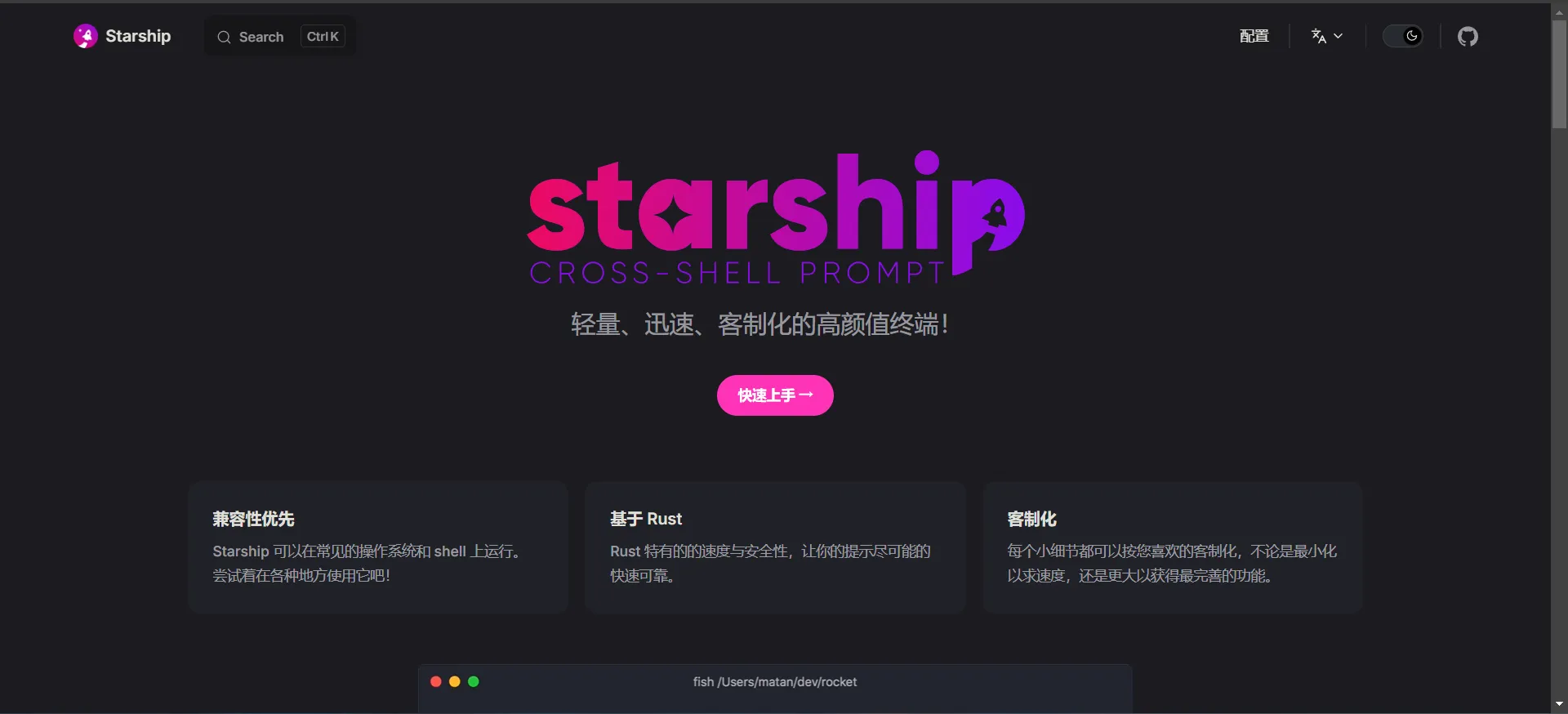初识starship及clink
Starship和Clink是两个工具,常用于提升Windows命令提示符(cmd.exe)的用户体验和功能。
Starship
Starship是一个跨平台的命令行提示符,旨在提供快速、可定制的提示信息。它支持多种shell,包括Bash、Zsh、Fish、PowerShell等。Starship的特点包括:
- 快速和轻量: Starship设计为快速启动,并且不会显著影响命令行的响应时间。
- 美观的提示: 它可以显示Git状态、Python虚拟环境、Node.js版本等信息,帮助开发者更好地了解当前环境。
- 高度可定制: 用户可以通过配置文件(通常是TOML格式)自定义提示符的外观和行为。
Clink
Clink是一个增强Windows命令提示符的工具,它通过添加GNU Readline库的功能,提供更丰富的命令行编辑、自动补全和历史记录功能。Clink的特点包括:
- 命令行增强: Clink使得cmd.exe具有更强大的命令行编辑功能,例如行编辑、历史搜索和命令补全。
- 脚本支持: Clink支持Lua脚本,可以让用户自定义命令提示符和其他功能。
- 与Starship结合使用: Clink可以与Starship集成,使得用户能够在cmd.exe中使用Starship的美观提示符。
如何结合使用Starship和Clink
安装Clink: 首先,需要通过包管理器(如Scoop或Winget)安装Clink。
配置Starship: 创建一个名为
starship.lua的文件,并将Starship的初始化代码添加到该文件中。这个文件需要放在Clink的脚本目录中。启动Clink: 启动cmd.exe时,Clink会加载这个Lua脚本,从而使Starship的提示符在cmd.exe中生效。
通过结合使用Starship和Clink,用户可以在Windows命令提示符中获得一个更加美观和功能丰富的命令行体验。
在windows下安装软件及其环境
步骤 1. 安装 Starship
scoop install starship直接利用scoop包管理工具安装starship
步骤 2. 设置您的 shell 以使用 Starship
配置你的终端来初始化 starship。 请从下面列表选择你的终端:
Cmd
您需要使用 Clink (v1.2.30+) 与 Cmd. 在路径
%LocalAppData%\clink\starship.lua下创建文件,输入以下内容load(io.popen('starship init cmd'):read("*a"))()安装Clink,我下载到了
H:\workspaces\clink,运行clink.bat文件以安装Clink。PowerShell
将以下内容添加到您 PowerShell 配置文件的末尾(通过运行
$PROFILE来获取配置文件的路径)Invoke-Expression (&starship init powershell)
配置
在~/.config路径下新建starship.toml配置文件即可。
问题
找不到%LocalAppData%\clink\starship.lua
创建 Starship 配置文件
打开文件资源管理器:在Windows文件资源管理器的地址栏中输入
%LocalAppData%并按Enter。这将打开C:\Users\<你的用户名>\AppData\Local目录。查找或创建
clink文件夹:在Local目录中,查找clink文件夹。如果它不存在,你可以手动创建一个:右键单击空白区域,选择“新建” -> “文件夹”,命名为clink。创建
starship.lua文件:在clink文件夹中,右键单击并选择“新建” -> “文本文档”,然后将其重命名为starship.lua。确保文件扩展名为.lua,而不是.txt。
编辑 starship.lua 文件:
使用文本编辑器(如记事本或 Visual Studio Code)打开
starship.lua文件。输入以下内容:
load(io.popen('starship init cmd'):read("*a"))()保存并关闭文件。
PS C:\Users\xxx> $PROFILE C:\Users\xxx\Documents\WindowsPowerShell\Microsoft.PowerShell_profile.ps1 但是实际我电脑上找不到这个路径是怎么回事
如果你在运行 $PROFILE 命令后发现路径 C:\Users\xxx\Documents\WindowsPowerShell\Microsoft.PowerShell_profile.ps1 不存在,这可能是因为该文件尚未创建。PowerShell的配置文件并不会自动存在,你需要手动创建它。以下是详细的步骤:
创建 PowerShell 配置文件
打开 PowerShell:
- 在开始菜单中搜索 “PowerShell”,然后打开 Windows PowerShell。
查看
$PROFILE路径:- 输入以下命令以确认
$PROFILE的路径:$PROFILE
- 输入以下命令以确认
创建文件夹:
- 如果路径中提到的
WindowsPowerShell文件夹不存在,你需要手动创建它。使用以下命令创建文件夹:New-Item -ItemType Directory -Path "$HOME\Documents\WindowsPowerShell" -Force
- 如果路径中提到的
创建配置文件:
- 使用以下命令创建配置文件:
New-Item -ItemType File -Path $PROFILE -Force
- 使用以下命令创建配置文件:
编辑配置文件:
- 使用文本编辑器(如 Notepad)打开配置文件:
notepad $PROFILE - 在打开的 Notepad 中,你可以添加你希望在每次启动 PowerShell 时执行的命令,例如:
# 示例: 初始化 Starship 提示符 Invoke-Expression (&starship init powershell)
- 使用文本编辑器(如 Notepad)打开配置文件:
保存并关闭 Notepad:
- 保存更改并关闭 Notepad。
验证配置
重新启动 PowerShell:
- 关闭并重新打开 PowerShell。
检查 Starship 是否正常工作:
- 如果你在配置文件中添加了 Starship 的初始化命令,你应该能看到 Starship 提示符。
注意事项
- 文件和文件夹的创建: 如果你在创建文件或文件夹时遇到任何权限问题,确保你以管理员身份运行 PowerShell。
- PowerShell 版本: 确保你使用的是 Windows PowerShell,而不是 PowerShell Core(7.x)。两者的配置文件路径可能不同。
通过这些步骤,你应该能够成功创建和配置 PowerShell 的配置文件,并在每次启动 PowerShell 时自动运行你指定的命令。
以后可以在everything中输入starship.toml找到该文件
在vscode不显示图标的问题
starship doesn’t show icons in vscode terminal #2818
最后通过下载Hask font字体基本得到解决,参考Windows 11和vscode终端美化
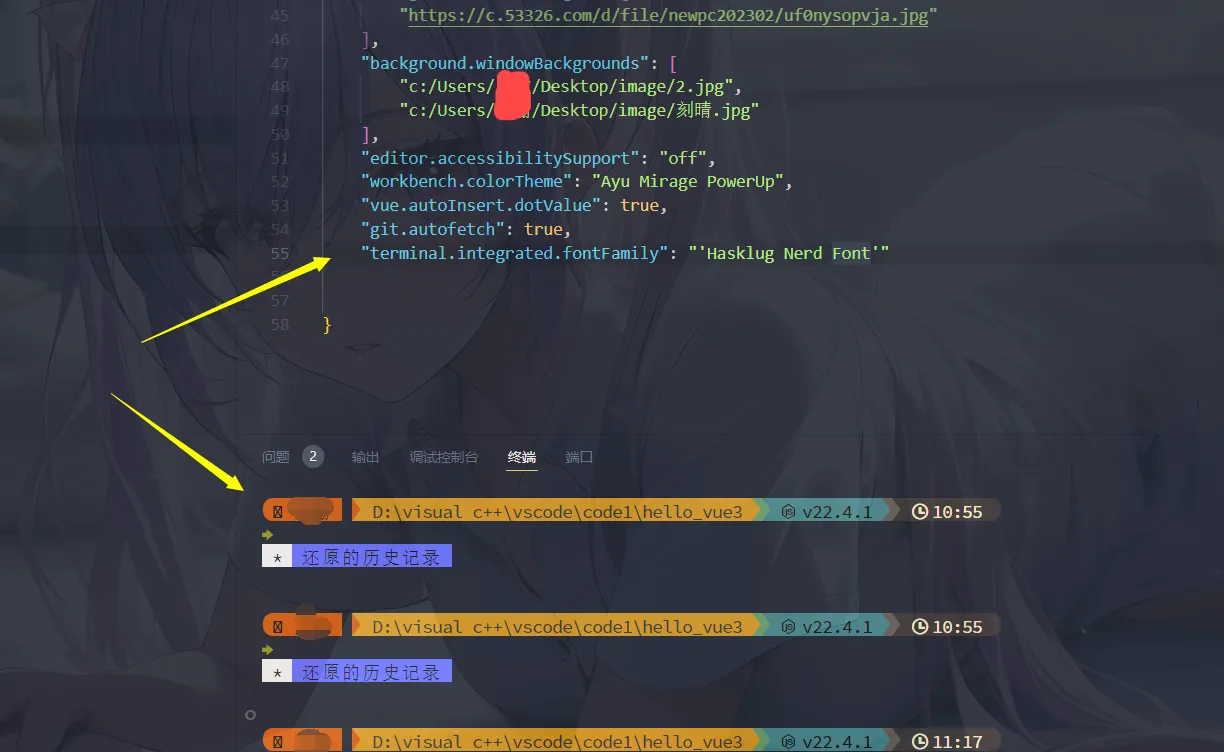
可能是nerdfont版本不太对,改下icon即可,
这里我修改的是windows中的e70f这个图标
在Cursor显示问题
下载Cursor后,由于没有配置文件,字体还是使用的是默认字体,此时我们可以输入ctrl + shift + p打开命令界面,继续输入settings,选择打开工作区设置(JSON)在此JSON文件中,配置字体,如:"terminal.integrated.fontFamily": "'Hasklug Nerd Font'",
保存即可正常显示图标。
模板
这里我使用的是官网的Gruvbox Rainbow Preset配置
同时我对一下几个地方进行修改
修改
truncation_length = 100将截断长度改为100,否则如果你文件夹名称长度太长,前面会看不到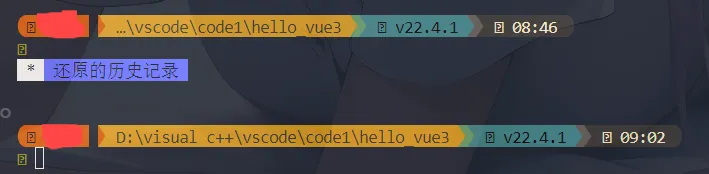
修改python版本显示格式
format = '[$virtualenv]($style)[[ $symbol( $version) ](fg:color_fg0 bg:color_blue)]($style)'使其有显示虚拟环境的功能
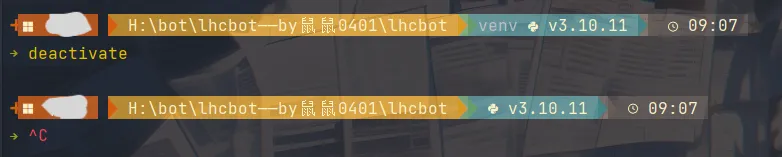
相关网址: